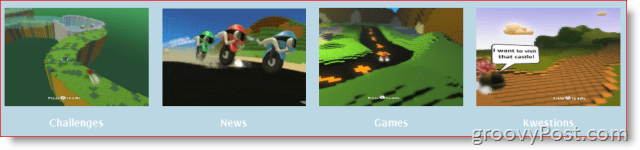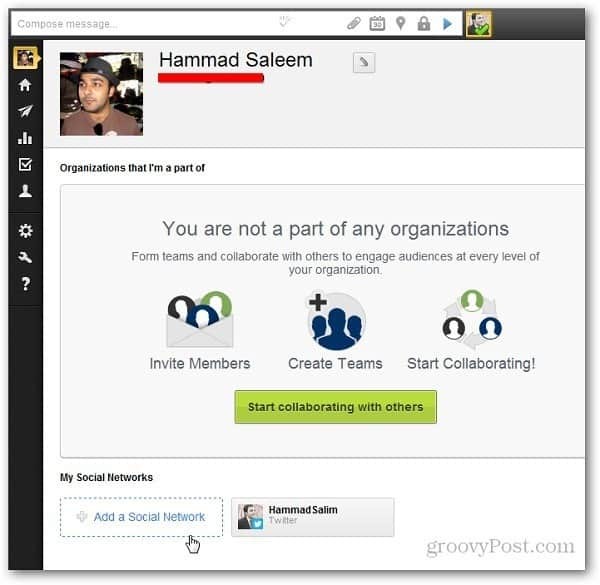Office 2013 दस्तावेज़ों में ऑनलाइन फ़ोटो कैसे डालें
माइक्रोसॉफ्ट ऑफिस माइक्रोसॉफ्ट स्काई ड्राइव / / March 18, 2020
ऑफिस 2013 और 365 में ऑनलाइन पिक्चर्स की सुविधा आपको अपने दस्तावेज़ों या प्रस्तुति के लिए फ़्लिकर, फ़ेसबुक, या बिंग से सही पैसा पाने में मदद करती है।
Word और PowerPoint दस्तावेज़ में सम्मिलित करने के लिए सही छवि ढूँढना कभी-कभी चुनौतीपूर्ण हो सकता है। तुम्हें इसकी ज़रुरत है उत्तम तस्वीर वास्तव में अपनी बात को सामने लाने के लिए। Office 2013 और 365 में, आप आसानी से ऑनलाइन स्रोतों से चित्र खोज सकते हैं और उन्हें अपने दस्तावेज़ों में सम्मिलित कर सकते हैं। हमने आपको दिखाया कि कैसे सम्मिलित करें और वर्ड में ऑनलाइन वीडियो देखें, और आज हम फ़्लिकर, फ़ेसबुक और स्काईड्राइव जैसे विभिन्न ऑनलाइन स्रोतों से फ़ोटो डालने पर एक नज़र डालते हैं।
यह आपको बिंग और Office.com. बिंग खोज के बारे में क्या साफ है यह केवल क्रिएटिव कॉमन्स लाइसेंस के तहत छवियों को दिखाता है इसलिए आपको किसी भी कॉपी राइट नियम को तोड़ने के बारे में चिंता करने की ज़रूरत नहीं है। Office.com से क्लिप आर्ट की खोज आपको रॉयल्टी-मुक्त छवियों और चित्रों का एक विशाल संग्रह प्रदान करती है जो उपयोग करने के लिए स्वतंत्र हैं।
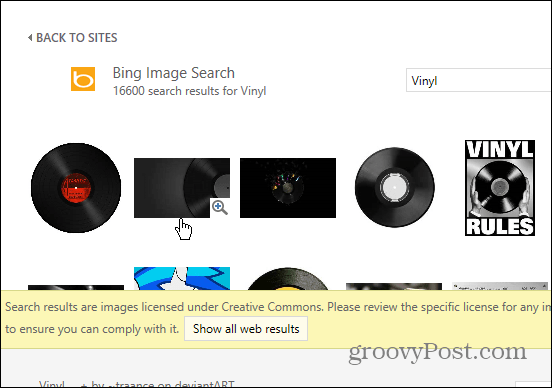
ऑनलाइन फोटो कार्यालय 2013 और 365 डालें
इस उदाहरण के लिए मैं Word का उपयोग कर रहा हूं, लेकिन यह PowerPoint और Excel में समान है। सम्मिलित करें टैब और फिर ऑनलाइन चित्र पर क्लिक करें।
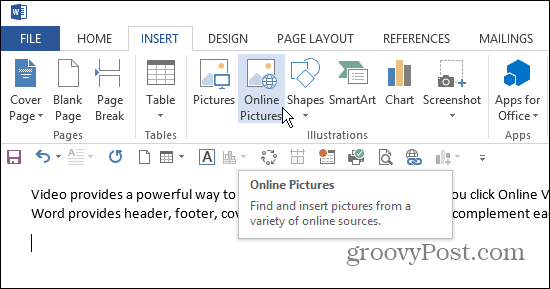
यह निम्नलिखित स्क्रीन को लाएगा जहां आपके पास कुछ विकल्प हैं। आप उस छवि को खोज सकते हैं जिसे आप Bing या Office.com पर देख रहे हैं, अपना SkyDrive ब्राउज़ करें, या Facebook या फ़्लिकर से कनेक्ट करें।

यहाँ मैंने इस्तेमाल किया बिंग छवि खोजें। इसका एक बड़ा दृश्य देखने के लिए किसी भी छवि थंबनेल पर क्लिक करें। यह भी ध्यान दें कि यह आपको उस पृष्ठ का URL दिखाता है जिस पर वह छवि पाता है।
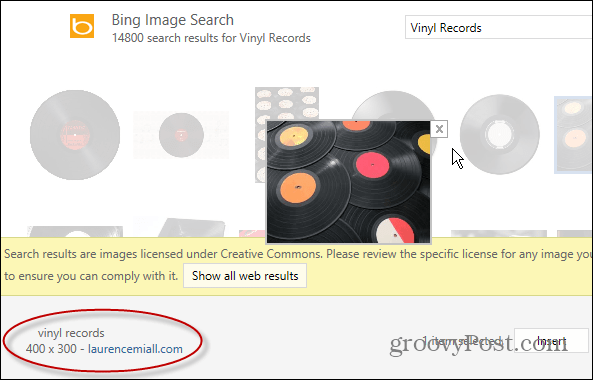
यदि आप अपना फ़्लिकर या फ़ेसबुक कनेक्ट करना चाहते हैं, तो आपको साइन इन करने और साझा करने की अनुमति देने की आवश्यकता होगी।
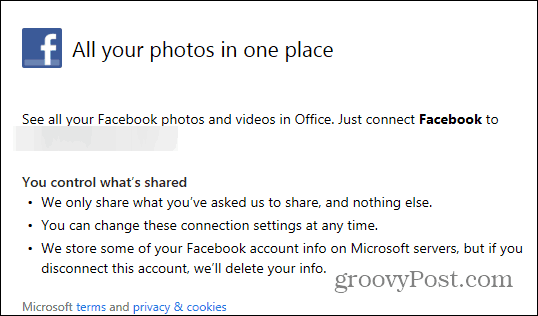
फिर आप अपने खाते में संग्रहीत अपने सभी फोटो एलबम देख सकते हैं, जिसमें टाइमलाइन फोटो भी शामिल हैं।
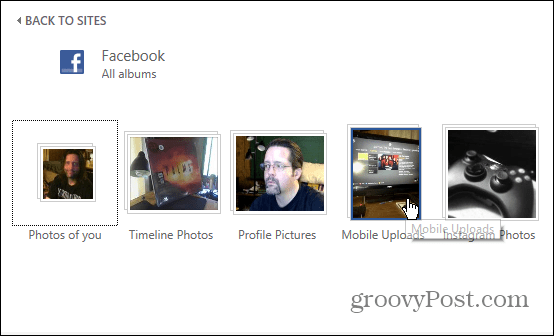
या, यहाँ का उपयोग करने का एक उदाहरण है स्काई ड्राइव. आपके पास केवल फ़ोटो या चित्र नहीं, बल्कि सभी फ़ोल्डर्स तक पहुंच होगी।
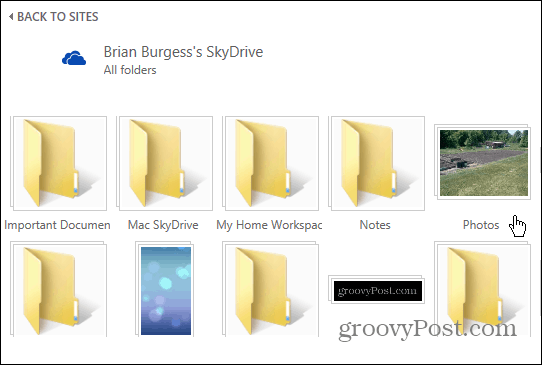
में कार्यालय 2010 आप Office.com से भी क्लिप आर्ट को ढूंढ और डाल सकते हैं। बस जाना है सम्मिलित करें> क्लिप आर्ट और फिर आपको जो चाहिए वो खोजिए।
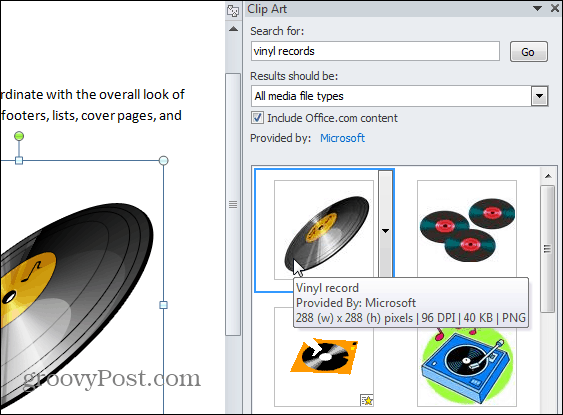
Office 2013 और Office 365 में खोज विकल्पों का उपयोग करना आसान होने से आपके दस्तावेज़ या प्रस्तुति के लिए यह सही "मनी शॉट" खोजने के लिए बहुत बढ़िया है।